DraftBot est un bot développé en Node.js par @BastLast basé sur un jeu d'aventure textuel. L'histoire se déroule dans un monde médiéval, et le joueur incarne un aventurier qui veut remporter un concours lancé par le roi, pour remporter la main de la princesse. Pour y parvenir, il doit voyager et gagner des points en affrontant de nombreux dangers, notamment des voleurs, des zones sauvages et des enfants effrayants. Toutes les quelques heures, le joueur peut obtenir un événement aléatoire en utilisant la commande /report : il interagit avec un système à choix multiples, en utilisant des réactions sous le rapport. Chaque choix comporte plusieurs problèmes, qui pourraient blesser le personnage, le guérir ou même lui donner des objets. Pendant le voyage, ils gagnent de l'argent, des objets et des points et peuvent les utiliser pour acheter des potions, des objets ou des effets dans la boutique, combattre d'autres joueurs et gravir le classement.
Avant de créer votre propre instance, veuillez noter que vous pouvez ajouter le bot à votre serveur via le lien disponible sur le discord du bot
Si vous décidez de travailler à la création de votre propre instance du bot, vous êtes censé avoir un minimum de compétences informatiques. L'équipe d'assistance des robots donnera la priorité aux joueurs de l'instance principale et ne fournira qu'une assistance très limitée. Nous corrigerons les bugs que vous signalez, mais nous ne vous apprendrons pas comment coder un bot Discord.
Veuillez ne pas copier et coller les commandes que nous fournissons dans ce fichier readme sans :
Comprendre la commande
Remplacer les pièces pertinentes par vos données
Après avoir lu tout le document
Seul le code disponible dans l'onglet "release" est considéré comme "stable".
Pour le développement, nous vous recommandons d'exécuter le bot sur votre ordinateur. De cette façon, vous pouvez tester vos modifications sans avoir à créer l'image Docker à chaque fois que vous apportez une modification. Cependant, nous vous recommandons toujours d'utiliser Docker pour la base de données, car il est plus facile à configurer et à maintenir.
Nous fournissons tous les guides nécessaires ci-dessous. Si vous avez des questions, n'hésitez pas à les poser sur notre serveur Discord.
Installer git : https://git-scm.com/download/win
Téléchargez le bot : git clone https://github.com/BastLast/DraftBot-A-Discord-Adventure
Installez NodeJS http://nodejs.org/fr/
Vérifiez package.json pour la version minimale requise
Notre image docker est basée sur le nœud alpin (voir le DockerFile pour la version exacte)
Nous vous recommandons d'utiliser nvm pour gérer les versions de vos nœuds. Si vous utilisez nvm, vous pouvez utiliser nvm install pour installer la version correcte. Si nvm n'est pas déjà installé, vous pouvez utiliser npm install -g nvm pour l'installer.
Installer Yarn npm install --global yarn
Installer le bot : yarn install
Installez et lancez une base de données mariadb. Conservez les informations d'identification pour le fichier de configuration. Nous proposons un tutoriel ci-dessous pour cette étape.
Créez le fichier de configuration en copiant le fichier config.default.toml dans un nouveau fichier config.toml
Editez le fichier config.toml avec les données correctes
Lancez le bot : yarn start
Installer git : apt-get install git
Téléchargez le bot : git clone https://github.com/BastLast/DraftBot-A-Discord-Adventure
Installez NodeJS apt-get install nodejs
Installer npm apt-get install npm
Vérifiez package.json pour la version minimale requise
Notre image docker est basée sur le nœud alpin (voir le DockerFile pour la version exacte)
Nous vous recommandons d'utiliser nvm pour gérer les versions de vos nœuds. Si vous utilisez nvm, vous pouvez utiliser nvm install pour installer la version correcte. Si nvm n'est pas déjà installé, vous pouvez utiliser npm install -g nvm pour l'installer.
Installez fil npm install -g yarn (vous devrez peut-être installer npm et utiliser sudo)
Installer le bot : yarn install
Installez et lancez une base de données mariadb. Conservez les informations d'identification pour le fichier de configuration. Nous proposons un tutoriel ci-dessous pour cette étape.
Créez le fichier de configuration : cp config/config.default.toml config/config.toml
Editez le fichier config.toml avec les données correctes
Lancez le bot : yarn start
Assurez-vous d'utiliser yarn install et yarn start chaque fois que vous mettez à jour le bot.
Les migrations s'exécuteront automatiquement, mais assurez-vous de les vérifier au fur et à mesure qu'elles sont créées pour notre base de données, elles pourraient entraîner des problèmes dans la vôtre.
Assurez-vous que Docker est installé sur votre machine. Voici un lien vers le guide d'installation de Windows : https://docs.docker.com/desktop/install/windows-install/ Voici un lien vers le guide d'installation de Linux : https://docs.docker.com/engine/ installer/ubuntu/
Veuillez suivre les étapes "sans docker" jusqu'à l'étape yarn install (vous n'avez pas besoin de le faire).
Cette étape n'est nécessaire que si vous souhaitez compiler vous-même l'image. Vous n’avez pas besoin de faire cela pour que le bot fonctionne. Ceci uniquement si vous souhaitez déployer votre propre image sur un serveur. Nous avons un compte Docker Hub, vous n'aurez donc peut-être pas besoin de compiler l'image vous-même ! Vous pouvez le trouver ici : https://hub.docker.com/u/draftbot. Si vous souhaitez vraiment le compiler vous-même, suivez l'étape suivante.
Dans le dossier du projet (précédemment téléchargé avec git), exécutez :
docker build . -t draftbot/draftbot
Tout d'abord, vous devrez créer un nouveau dossier pour stocker les données de la base de données. Nous vous recommandons de créer un dossier en dehors du dossier du projet, pour éviter tout problème avec git. Copiez le chemin de ce dossier dont vous aurez besoin dans la commande suivante. Il s'agit du "chemin/vers/volumes/mariadb"
Créez une base de données docker mariadb avec la commande suivante :
docker run -d --name mariadb -e MARIADB_USER=draftbot -e MARIADB_PASSWORD=secret_password -e MARIADB_ROOT_PASSWORD=super_secret_password -v /path/to/volumes/mariadb:/var/lib/mysql -p 3306:3306 mariadb:latest
ou avec docker compose :
services: mariadb: image: mariadb container_name: mariadb ports: - 3306:3306 volumes: - /path/to/volumes/mariadb:/var/lib/mysql environment: MARIADB_USER: draftbot MARIADB_PASSWORD: secret_password MARIADB_ROOT_PASSWORD: super_secret_password
Vous pouvez également simplement exécuter un serveur mariadb local, mais nous vous recommandons d'utiliser Docker. Si vous souhaitez plus d'informations sur la façon d'installer mariadb, vous pouvez visiter leur site Web : https://mariadb.org/download/
Créer ou télécharger une image Docker du bot est la méthode recommandée pour configurer DraftBot en production.
Vous devez remplir un fichier config.toml. Le modèle de configuration peut être trouvé sur config/config.default.toml
Voici la commande qui démarrera le conteneur Docker DraftBot :
docker run -d --name draftbot -v /path/to/config.toml:/draftbot/config/config.toml:ro -v /path/to/logs:/draftbot/logs draftbot/draftbot
ou avec docker compose :
services: draftbot: image: draftbot/draftbot container_name: draftbot volumes: - /path/to/config.toml:/draftbot/config/config.toml:ro - /path/to/logs:/draftbot/logs
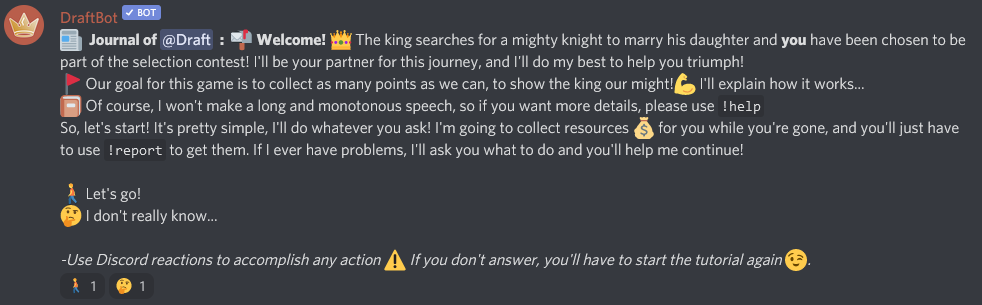
Site web
Serveur Discord (en français)
Tableau de suggestions
Guide du joueur
Compte Twitter (en français)